不多说废话,直接进入正题,按照下面的步骤创建一个springboot项目一般不会出错,当然不排除可能会有一些脸黑的,不过应该问题不大。
第一步,如果你是在已有的项目里面,新建一个springboot项目
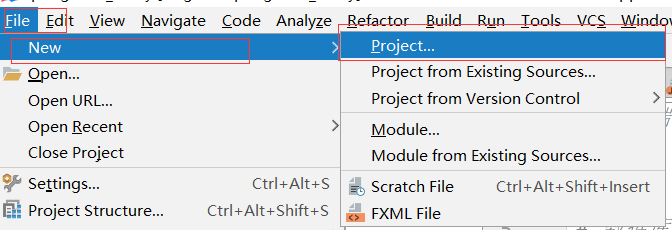
如果你们是在idea打开后没有项目打开创建项目,那就比较简单了,当然你也可以这样回退到选择打开项目的主页面
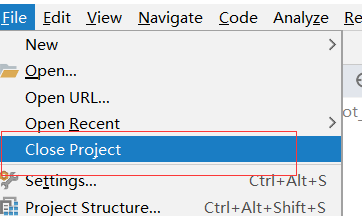
然后你看到的就是这样子的
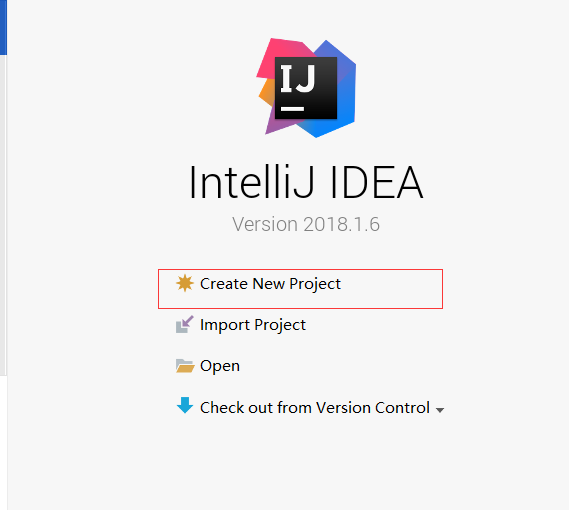
点击它,你就进入到创建项目的页面这就正式进入第二步了,你会发现有很多的项目模板,看接下来的操作:
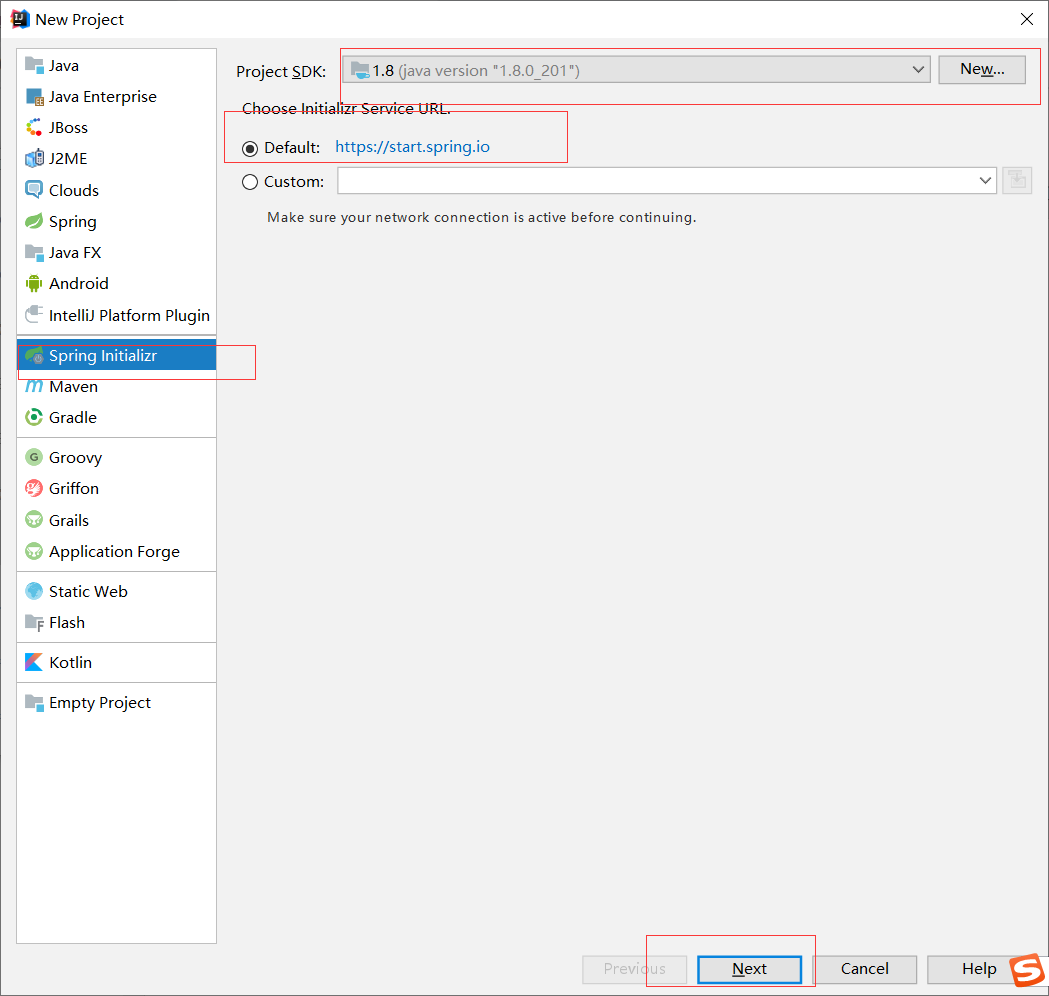
说明一下,那个jdk可以选择自己电脑的,不会安装的网上有很多教程的,这里就不说了,直接点击next,进入第三步
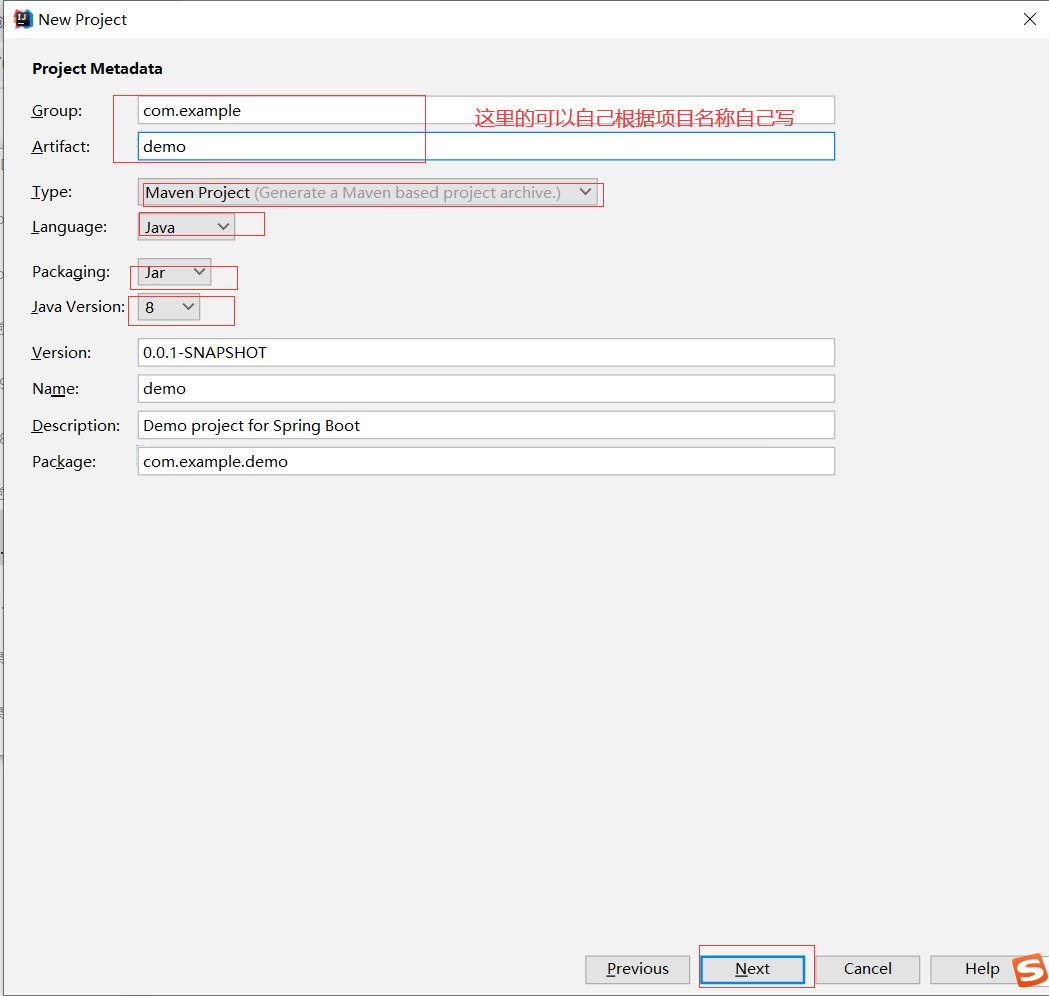
这里其实可以选择maven,或者是gradle,如果是maven,你可以直接点next,如果是gradle项目,后面需要继续操作一番,先来看看maven,不管是选择maven还是gradle,都会进入这个页面,他会让你选择依赖,这里我们就只选择web里面的spring web依赖,作为测试,毕竟依赖有时需要下载很久。
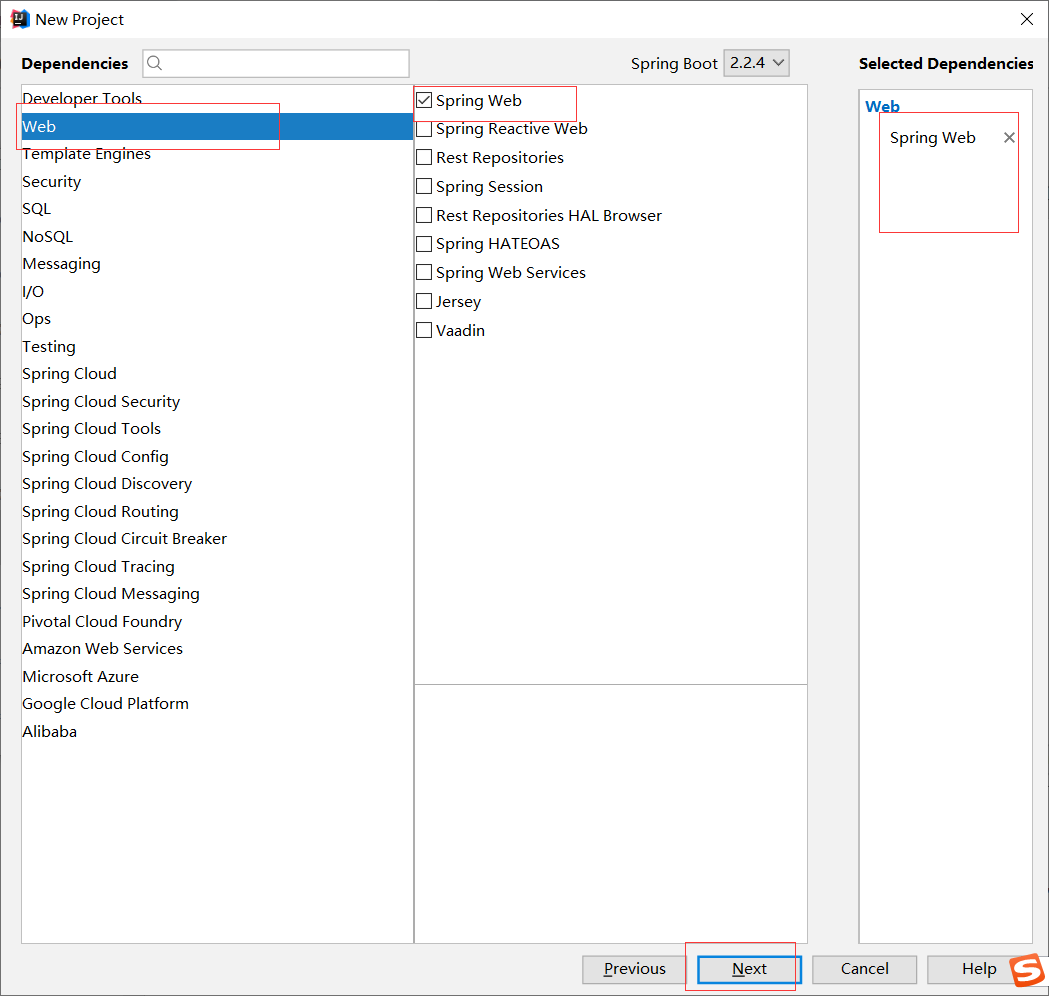
点击next,
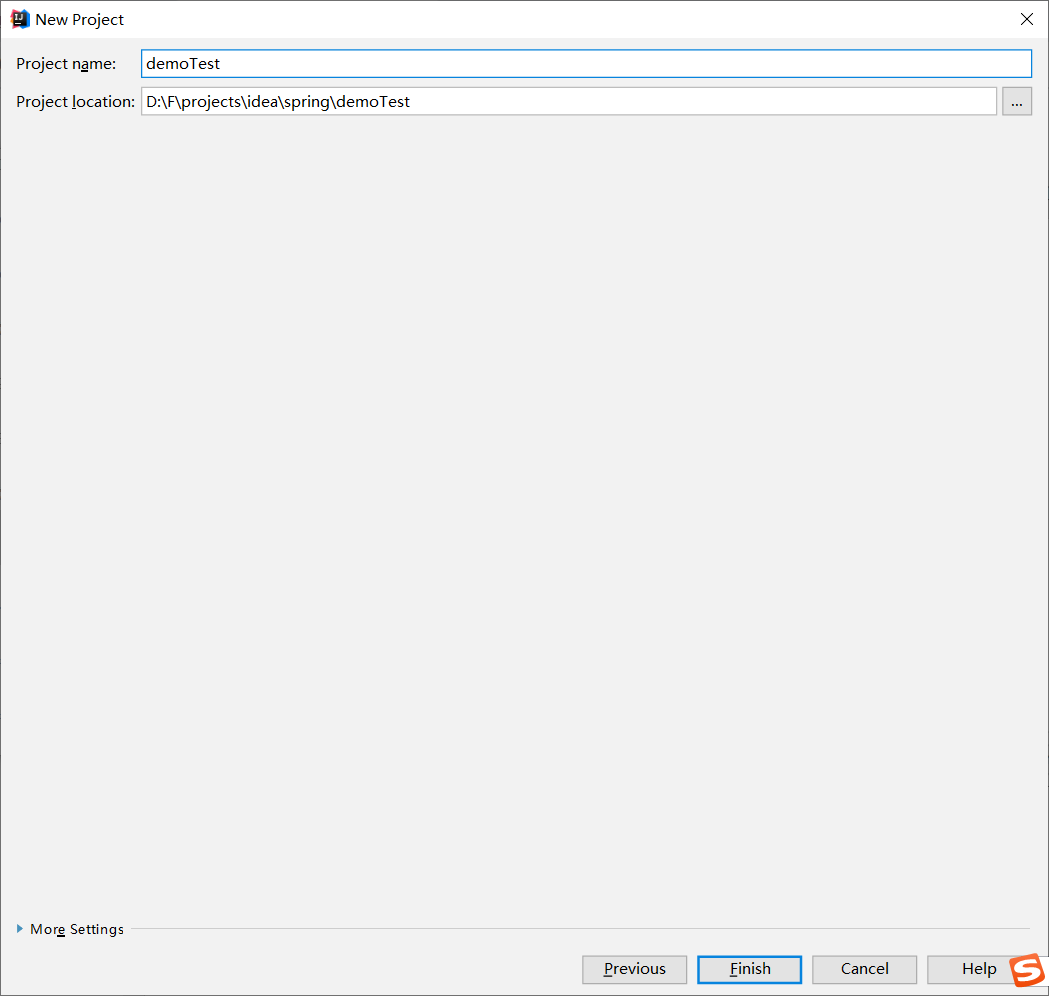
你可以修改项目的名称,但是这里不建议修改,在第三步哪里有修改项目名称的地方,到这里修改后,他会生成两个运行文件,但是可以修改项目的所在地址,一般情况下还是不要放在C盘下面,我就放在了D盘里面,点击next,这样就创建好了一个maven项目,当然需要下载一些依赖才能运行。
接下来我们看看gradle项目的创建
其实,前面说了,不管是gradle还是maven,前面几步都是一样一样的,只是最后一步有点不同,来看看

由于我的idea版本是2018版的,所以,新建gradle完成后,进入项目下载依赖之前会有这么一个界面
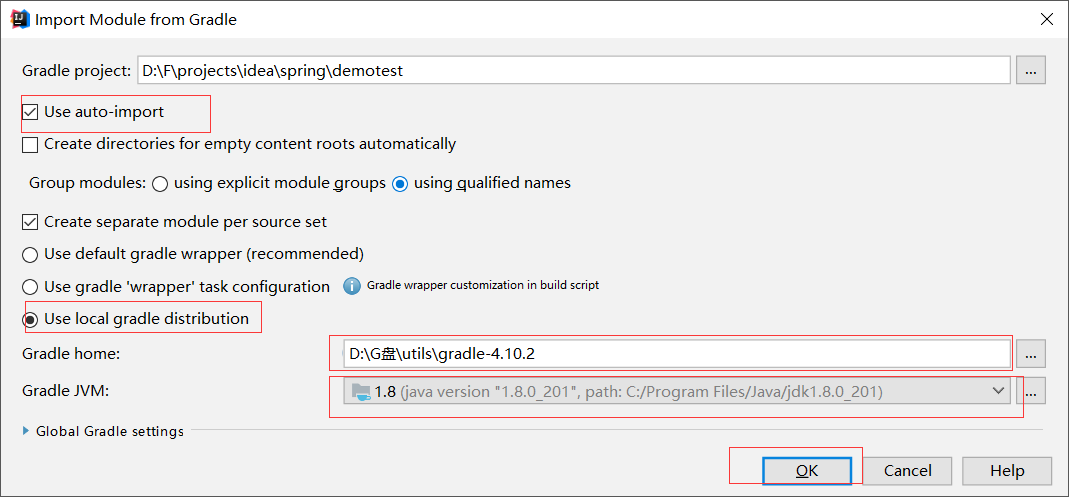
我一般进行如下选择,具体意思我觉得你们应该看英文就能看出来,第一个,利用自动导入,然后利用本地的gradle,gradle其实也有网上的,它会自己给你下载,但是那样就很慢,不如下载到本地然后进行导入,这样能节省不少时间,然后点击OK就完成项目的创建了。
创建完成后,等待依赖下载完,就可以运行了,找到这个文件,点击运行
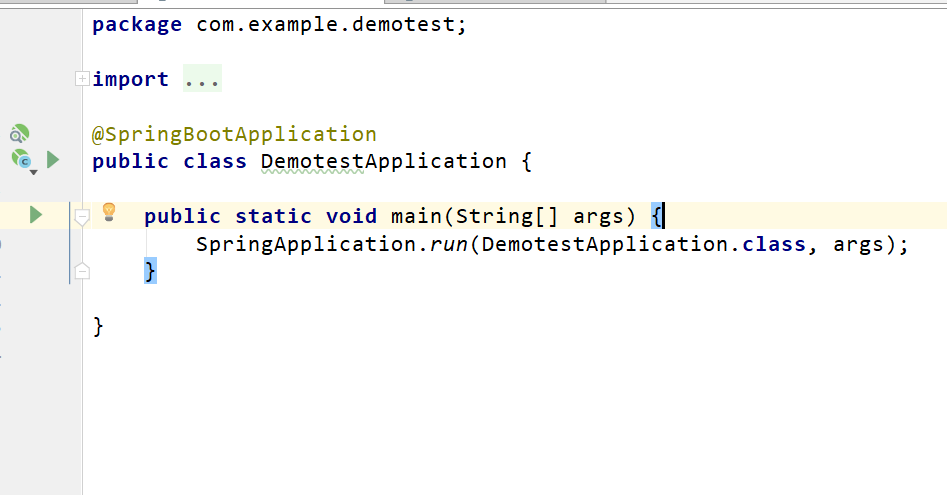
这里,我写了一点测试的代码
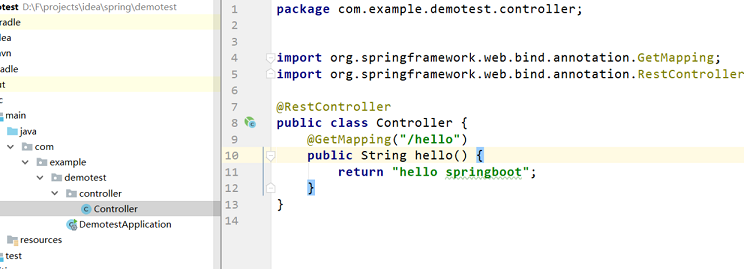
直接点击运行,因为这个里面是有Tomcat的,默认端口是8080,也可以自己配置端口
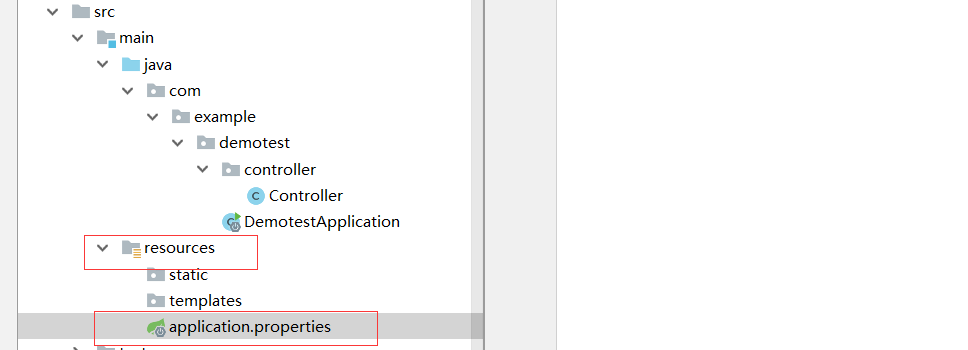
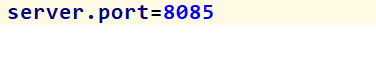
项目运行起来过后再浏览器的地址栏输入http://localhost:8085/hello,效果如下

学到了吗,记得点个关注哦,如果中间发现有什么错误的也可以联系我哦。
以上就是idea新建springboot项目的方法的详细内容,更多关于idea新建springboot项目的资料请关注易盾网络其它相关文章!
